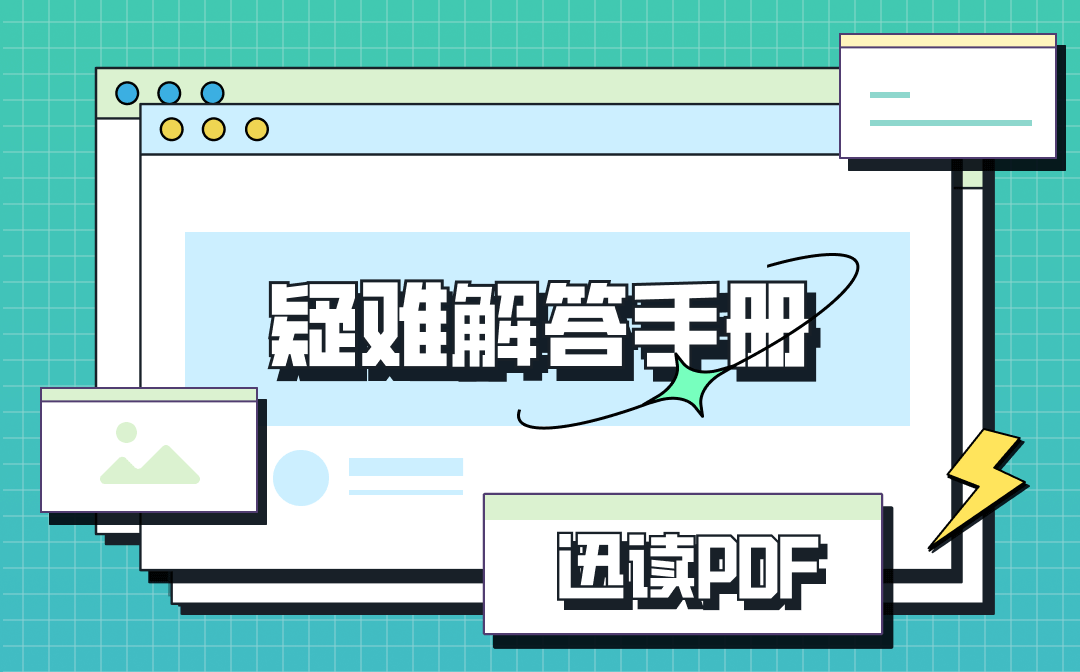
你可以通过此手册,解决在使用迅读PDF大师中的问题。
如果你仍有疑问或建议,可以通过一下方式联系到我们。
1:微信公众号:搜索【迅读PDF】-关注后,通过【左下角小键盘】可直接与在线客服对话;
2:QQ群号:654728015;
3:软件内部【帮助】。
阅读
Q:迅读PDF支持哪些文档格式?
A:完全兼容Adobe Reader格式,还同时支持EPUB、MOBI、TXT等多种文档格式。
Q:如果将文档置顶?
A:鼠标移入文档,点击置顶。
Q:如何找到文档的所在文件夹
A:以下2个方法都可以快速找到:
打开文件夹
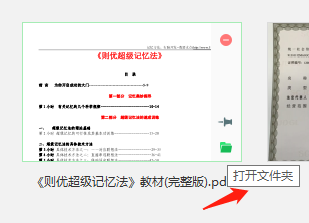
或切换列表,直接查看地址
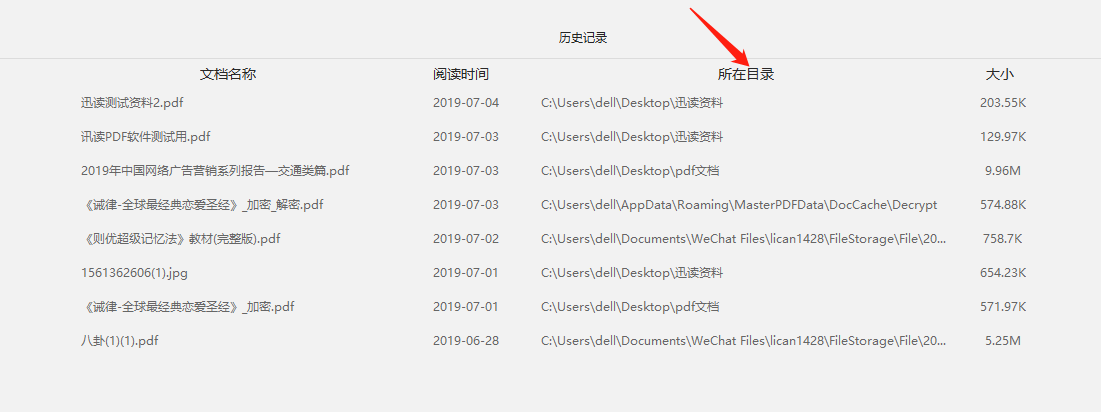
Q:有几种阅读模式?
A:四种:单页、双页、连续、书本。在软件右下角可以快速切换。
Q:有局部放大器的功能吗?
A:很快我们会上线此功能,暂时你可以按住Ctrl放大页面来进行观看。
Q:高分屏、高DPI、大的图纸,显示字体很小,颜色也很模糊?
A:你好,此功能已进入我们的优化,即将上线,敬请期待。
Q:是否有截图功能?
A:有的,在阅读页面下的最后一栏:截图。

Q:迅读PDF如何查找文档内内容?
A:使用快捷键:CTRL+F。
第一步:确认你的文档类型,查找只能查找PDF文件,ePub等格式的文件不能查找;
第二步:对于PDF文件,查看你的文档是图片还是文字,方式是鼠标左键选择,如果能选择则是文字,如果出现手掌,则是图片;查找只能查找出文字内容,不能查找出图片内容。图片可以使用编辑下面的ocr后,进行查找。
Q:高级查找是什么?
A:高级查找是对查找的升级,不仅包含了查找范围:全词匹配/区分大小写/包含书签/包含注释等,还能将查找结果进行目录处理,方便你管理查找到的结果。
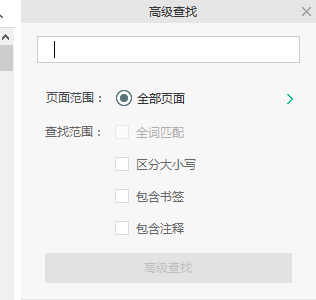
Q:为什么使用不了查找功能?
A:文件内容如果是类似图片格式的扫描件,就不能直接使用查找功能。可以使用编辑下面的ocr提取为可编辑PDF。
(判断方法:文件内容是否可直接编辑)
视图
Q:极客模式是什么?
A:为了更好的阅读,我们推出了极客模式,让你可以隐身阅读,即阅读器将隐藏边框。
Q:极客模式需要付费吗?
A:免费。
Q:怎么退出极客模式?
A:按ESC或者鼠标右边。
Q:为什么我的极客模式有边框?
A:你需要把背景设置为简约。
Q:可以多窗口阅读吗?
A:版本(2.7.2.5)已经上线多窗口阅读,操作方式:文件拖拽就能生成另一个窗口。
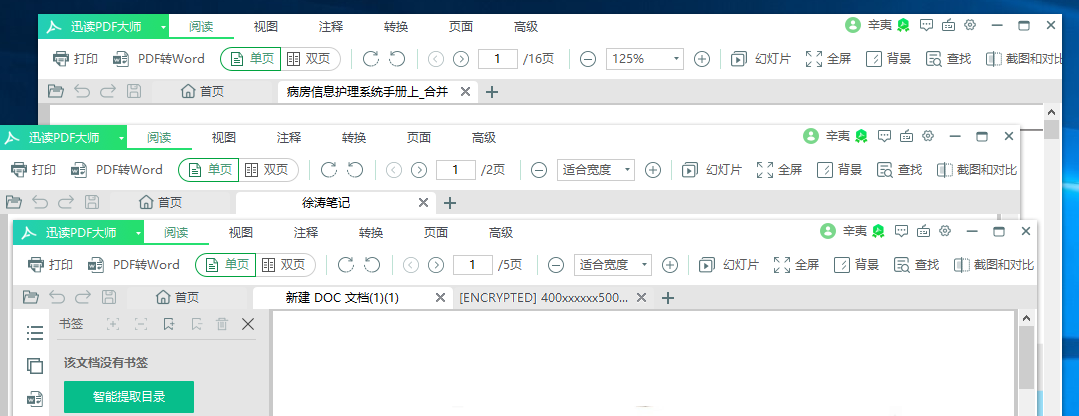
注释
Q:目录是否可以编辑?
A:在版本2.7.3.8之后都可以编辑,我们将书签和目录进行了合并,你可以灵活编辑书签,还可以拖动进行调整层级顺序。
Q:能够自动生成目录吗?
A:版本(2.7.2.5)已经上线智能提取目录的功能,一键生成目录更方便。
Q:书签能跟随文档转移吗?
A:能够,在2.7.3以上的版本,我们对注释和书签重新开发,能够跟随文档一起走。
Q:为什么高亮使用不了?
A:文件是扫描件的话,许多注释功能都无法使用,包括高亮。这是由于扫描件的特殊性引起的。不过在2.7.5版本注释上线了区域高亮,对于扫描件可以使用区域高亮进行注释。
Q:为什么有的目录不见了?
A:有些文档自身并没有目录,又或者藏在了侧边栏里面。点击侧边栏,就能找到了。
Q:为什么注释线条的线宽,粗细无法改变?
A:迅读支持改变线条颜色、粗细、以及类型。右击画过的线条,然后任务栏会跳出注释格式,在注释格式中就能对线宽做出调整了。
Q:签名功能怎么操作?
A:目前支持插入图片、手写、输入三种签名方式。如果你的版本不存在这个功能,建议更新一下版本。
Q:PDF文件能直接编辑吗?
A:文字类型的PDF是可以直接编辑的,图片类型的PDF(扫描件)可以使用编辑下面的ocr。
Q:打印是否有预览?
A:在2.7.0.2版本就开始有了,如果没有记得升级软件。
Q:打印是否能旋转?
A:能,你可以点击自动旋转、长边翻转、短边翻转
Q:打印方式有哪些?
A:普通打印、小册子打印以及一张多页打印。如果你的版本的打印系统并不存在小册子打印以及一张多页打印,请更新一下版本。
Q:纵向横向是什么意思?
A:将纸张调整为纵向横向,具体可以根据预览页面调整。
Q:我做了注释/编辑了书签,保存时提示“保存失败,请检查文件是否被占用”
A:首先,请检查该文件是否被其他PDF阅读器同时打开,如果是请先关闭;其次,请检查文件所在文件夹,是否开启了右侧预览模式,如果开启了,请关闭文件夹。最后,我们在2.7.5.2版本上线了另存为,你可以直接另存为文件。
转换
Q:为什么转换单独是个转换器?
A:为了让软件小而美,我们将转换器单独集成,更小更快。
Q:目前有哪些形式的转换?
A:迅读多种转换形式,足够满足日常办公需要。
Q:哪些转换是收费的?
A:PDF转word/excel/PPT是需要会员,PDF压缩、PDF编辑。
Q:上传文件失败?
A:请先升级一下迅读PDF大师的版本;
1.文件比较大,页数比较多的话,建议将文件可以拆分一下,分别上传转换
2.文件比较小,建议将文件输出格式选为Doc试试。
Q:上传文件失败?
A:请先升级一下迅读PDF大师的版本;
1.文件比较大,页数比较多的话,建议将文件可以拆分一下,分别上传转换
2.文件比较小,建议将文件输出格式选为Doc试试。
Q:为什么文件转换后乱码?如何处理?
A:以下几种情况会出现乱码:
- PDF文档是扫描件;
- PDF文件中内嵌了不常用的字体
- 特殊符号或者文字很多;
- 通过其他软件或者编辑器直接将有特殊格式的文字复制粘贴之后存为PDF文件;
Q: 文件乱码如何处理?
A:建议升级迅读pdf大师的版本至2.7.5.5及以上,然后对文件使用二次转换。
Q:转换后仍然是图片?
A:这说明源PDF文件是扫描件,或者是以图片格式保存的PDF文件,建议升级迅读版本到2.7.5.8以上,然后设置中打开OCR(光学字符识别),再点击转换就好;仍未解决,请检查文件页数是否过多,大于100的话请将文件拆分小一点,这样转换更加精准。
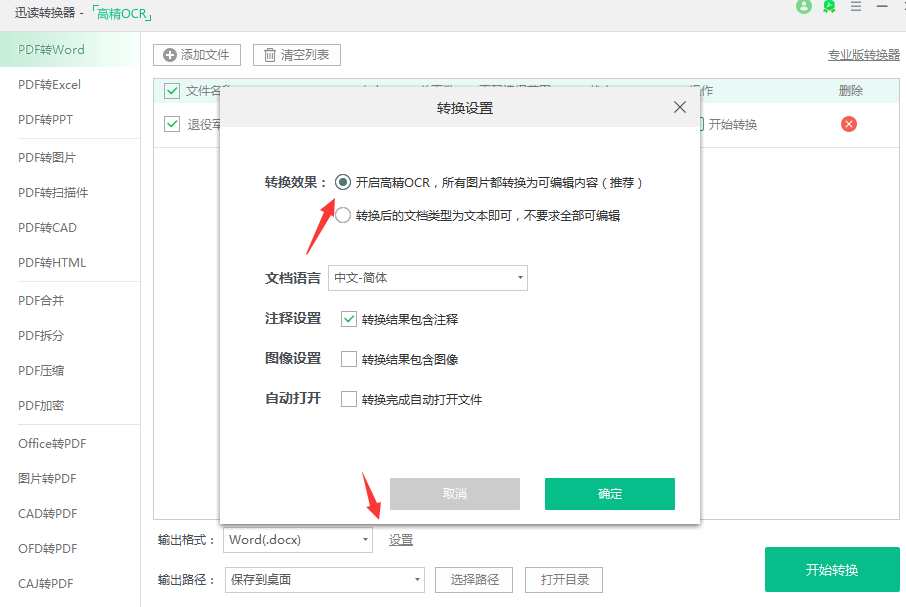
Q:图片转换PDF可以改变页面大小吗?
A:可以设置页面大小为原始图片大小/A4/自定义等。
Q:为什么文件一直显示下载失败?
A:将文件名修改成常见的名字(例如:111),然后再尝试转换;或者升级迅读为最新版;仍未解决,请联系服处理。
Q:如何将PDF转为图片?
A:在迅读PDF转换器旋转PDF转图片,选择你需要的参数即可。
Q:怎么转换文件中的某些页面?
A:先将需要转换的页面提取出来,然后进行转换就好。
Q:可以只转某一页PDF为图片吗?
A:可以。在PDF转图片时,输入转换的PDF页面即可。
Q:PDF转图片之后,文件很大怎么办?
A:版本(2.7.2.5)已经解决了这个问题,建议将版本升级一下再尝试转换。仍未解决请联系客服处理。
Q:转换了一半之后,进度条就停止不动了?
A:这并不是卡住,而是正在转换中,请再耐心等待一会儿。
Q:可以选择转换图片的分辨率吗?
A:可以根据自己需要选择转换图片的DPI。
Q:文件上传失败怎么办?
A:检查一下网络状况是否良好,或者文件过大的话可以试着将文件拆分成几个小文件,(有时候拆分后文件大小并不会变小)然后分别转换。仍未解决,请联系客服处理。
Q:文件大于60M怎么处理?
A:将文件拆分成几个小文件分别转换。问题仍未解决,请联系客服处理。
编辑
Q:购买了会员,怎么使用不了PDF编辑功能?
A:编辑功能在迅读版本(2.8.0.0)正式上线,如果没有这个功能建议更新一下版本。
Q:为什么我的文件只能添加文字,不能删除修改内容?
A:文件内容如果是类似图片格式的扫描件,就只能在文件中添加内容,而不能修改内容
(判断方法:点击编辑功能出现这个提示即为不可以直接编辑的文档)
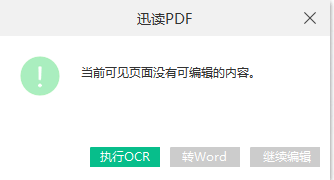
Q:编辑库的字体没有我想要的怎么办?
A:编辑库的字体调用的是电脑本机的字体库,如果没有合适的话,建议在本机上装上需要的字体就行。
迅读默认调用字体为此地址C:\Windows\Fonts。
Q:为什么我的文件只能添加文字,不能删除修改内容?
A:文件内容如果是类似图片格式的扫描件,就只能在文件中添加内容,而不能修改内容
(判断方法:文件内容是否可用鼠标选中)
压缩
Q:文件大于100M怎么压缩?
A:文件大于200的话,建议将文件拆分一下分别压缩,小于200M的话建议升级一下迅读PDF大师的版本。
Q:压缩时,提示文件下载失败?
A:建议升级一下迅读版本再试试哦
Q:文件能压缩能到什么程度?
A:根据所选类型和文件类型决定,普通品质压缩最大,高清品质压缩最小。
页面
Q:迅读PDF合并和拆分要钱吗?如何转换?
A:永久免费。打开迅读转换器,上传你需要合并的多个PDF;或将需要拆分的PDF上传后进行拆分。
Q:偶尔拆分的时候一直卡住了怎么回事?
A:可能是多个原因:检查网络,检查电脑状态,重启迅读PDF;或者是太大的文件一般转换都需要一定时长,请耐心等待;如果还是没有解决,请直接联系我们。
Q:如何旋转页面?
A:在主页或者页面,点击左右旋转页面即可。
Q:如何插入页面?
A:页面选项找到插入页面——然后选择插入空白页或者插入文件。
Q:提示合并成功了,但是合并后没有文件输出是为什么?
A:文件份数越多,合并的就会稍慢一点,打开文档能点击了就说明文件合并成功,请再耐心等待一下。也可以一次少量文件合并,这样文件会很快生成。
Q:如何删除页面?
A:点击删除,选择需要删除的页面范围,删除即可。(注意此动作无法恢复)
Q:如何插入页眉页脚?
A:版本(2.7.2.5)已经上线页眉页脚的功能。点击页面-页眉页脚,就能对页眉页脚进行添加,更新以及删除了。
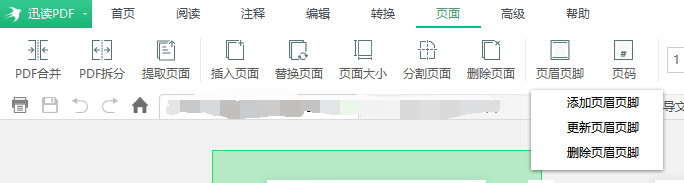
Q:如何添加页码?
A:版本(2.7.2.5)已经上线添加页码的功能。点击页面-添加页码,进行操作即可。
高级功能
Q:加密有啥用?
A:加密主要是分为打开密码和权限密码;打开密码是指别人需要你的密码才能打开PDF,权限密码是指别人能直接打开你的PDF,但是需要密码才能进行后续的一些操作,包括打印/复制/注释/编辑。
Q:密码有什么要求?
A:3-12位任意数字即可。
Q:解密的概率有多高?
A:权限密码都可以解密;打开密码要看密码的难度。
Q:插入图片怎么操作?
A:选择高级-插入图片,选择需要插入的图片即可。
Q:文件能压缩吗?
A:能,如下图所示。
Q:加入水印怎么操作?需要给钱吗?
A:高级---水印。编辑的水印需要高级会员可以去除。
Q:水印没找到地方输入文字?
A:在这里
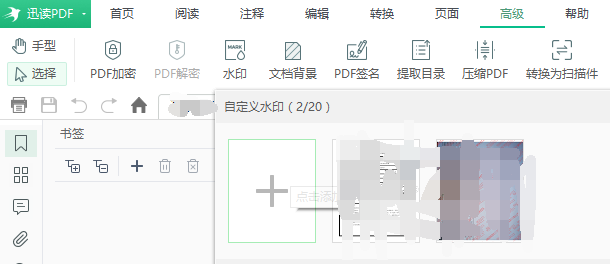
Q:文本不能选择字体吗?
A:暂时不能。
账号相关问题
Q:有哪些登录方式?
A:微信扫码/QQ快捷登录,邮箱和手机注册登录。
Q:QQ购买了VIP,再用其他方式登录,还是VIP吗?
A:QQ购买后,去用户中心绑定其他登录方式即可,建议优先绑定手机号。
Q:QQ购买了VIP,后面我qq修改了头像还能用吗?
A:只要是同一个QQ号,都可以用的。
Q:能否开具发票?
A:能,在电脑端点击头像,进入用户中心---订单管理。如无信息,联系客服即可。
Q:支持企业购买吗?
A:能。
Q:注册时收不到验证码?
A:先查看接受验证码的手机或者邮箱是否输入正确,再看是否信息被当广告拦截了,以上情况都不是,可以先关闭应用,重新打开注册。如果仍然收不到,请联系客服。
Q:注册时它说我已经注册了?
A:你可以试试直接登录,或者找回密码,如果还是未注册,可以直接联系我们。
Q:啥时候支持微信快捷登录?
A:已经支持微信扫码登录。
Q:登录了有什么好处?
A:登录了就送诸多好处,解锁众多功能,具体活动内容请关注后续。
Q:购买了VIP能退款吗?
A:按照常理来说是不能的。详情查看:《迅读PDF退款政策》。
Q:购买支持哪些支付方式?
A:目前支持支付宝扫码付款,微信扫码付款。
Q:为什么点击登录,提示网络未连接?
A:你好,这是之前版本的一个小问题,建议将迅读升级到最新版就能正常登录了;或者点击强力刷新按钮。
Q:支付页面没反应?
A:网页加载不出来,可以将网址复制,然后粘贴到另一个浏览器打开;确认支付后,等待结果,或刷新页面;如果还是不行,可以联系客服,提供支付流水。
Q:会员的价格会变动吗?
A:短期内不会变动,但遇到活动或者其他情况也许会。
Q:购买了会员有哪些功能?
A:全部功能无限制使用。
Q:会员能绑定几台设备?
A:目前是:59半年一台;69一年两台;188永久三台。
Q:我购买了会员换电脑了怎么办?
A:在新电脑登录账户即可。如果账号绑定超过三台的话,那么绑定第四台的时候需要先解绑前三台中的一台电脑。
Q:会员账户能借给朋友使用吗?
A:建议不要,因为账户会绑定设备,如果你朋友使用了,后续可能你就用不了。
Q:快捷键在哪设置?
A:右上角,可查看默认的全部快捷键,还可以修改和自定义快捷键。


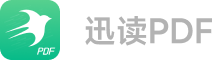
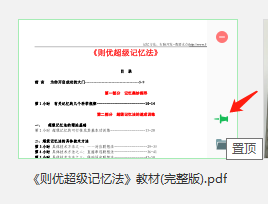
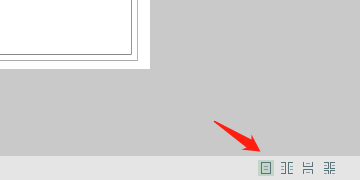
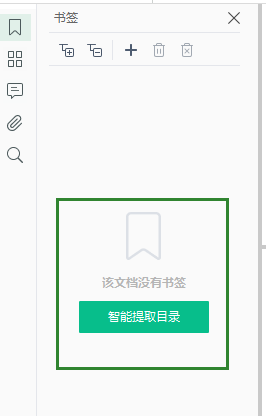
 迅读PDF大师
迅读PDF大师
